怎样合并pdf文件内容到一个pdf |
您所在的位置:网站首页 › 怎样合并pdf文件到一个pdf › 怎样合并pdf文件内容到一个pdf |
怎样合并pdf文件内容到一个pdf
|
怎样合并PDF文件 怎样合并PDF文件?要将两个或者多个pdf文件合并在一起,除了要保证合并的准确,还需要保证合并之后的pdf文件内容无损!所以选择一款专业的PDF编辑器就很有必要了!万兴PDF编辑器有强大的编辑功能,pdf文件的合并操作也很简单。使用Windows版万兴PDF,将pdf文件上传到软件,再选择软件中的合并按钮就可以完成操作。使用在线版万兴PDF,直接进入到PDF合并页面,在网站上传pdf文件,也可以进行pdf文件的合并操作。下边就详细的介绍操作方法。 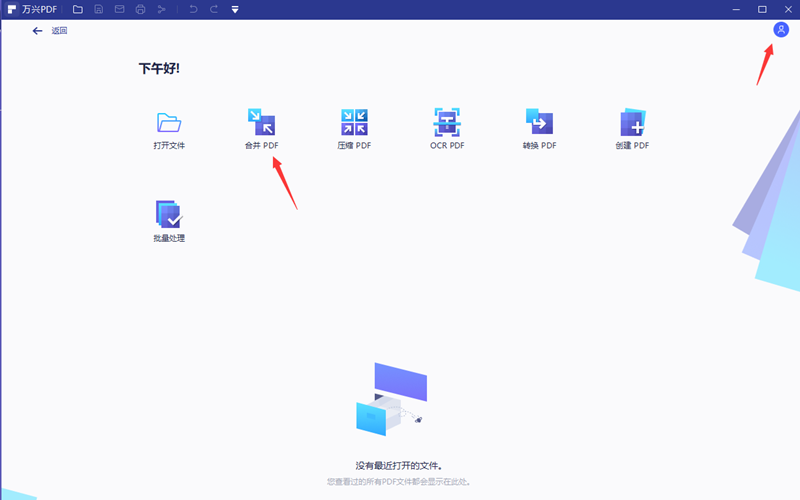 下载APP
下载APP
免费下载
免费下载
文章目录
使用Windows版万兴PDF合并操作
使用在线版万兴PDF合并
使用Windows版万兴PDF合并操作
下载APP
下载APP
免费下载
免费下载
文章目录
使用Windows版万兴PDF合并操作
使用在线版万兴PDF合并
使用Windows版万兴PDF合并操作
使用Windows版万兴PDF,可以满足我们的pdf文件编辑功能,不仅可以将多个pdf文件进行合并的操作,也可以用这款软件进行pdf文件的拆分处理,当然后续有新的pdf文件编辑需求,也可以使用万兴PDF完成。 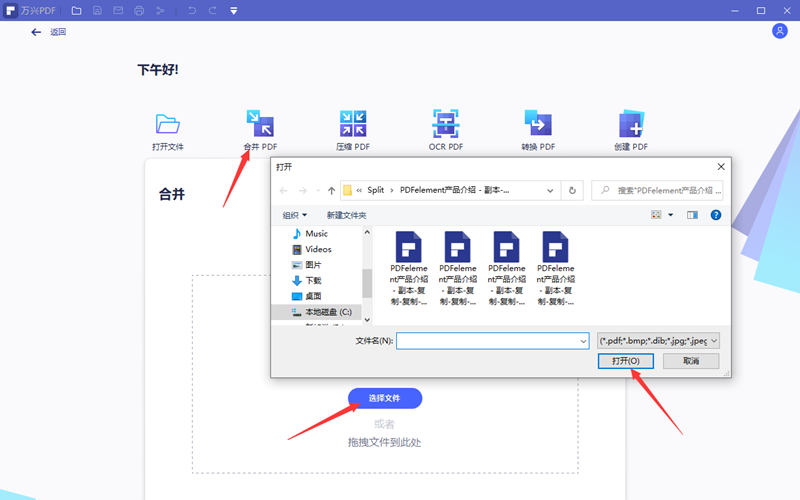
步骤一 进入到万兴PDF的官网,先在电脑 上下载万兴PDF编辑器,打开软件进入到首页,并且找到合并PDF的编辑模块点击进入。 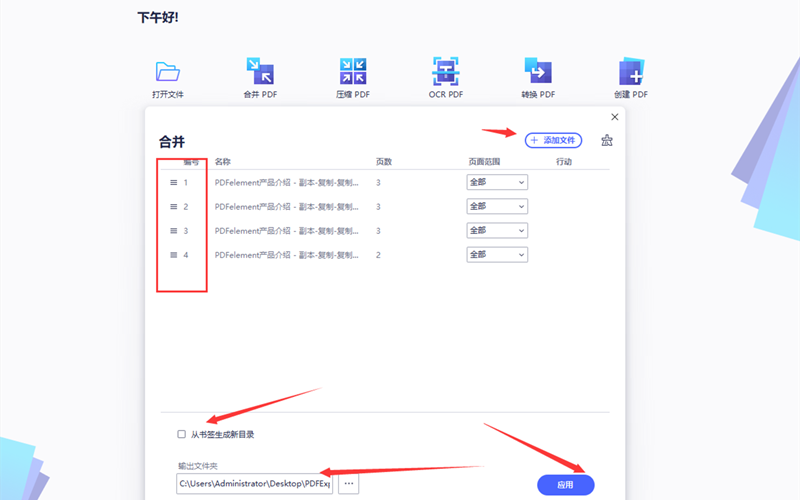
步骤二 在pdf文件合并的编辑页面,我们可以先选择需要合并操作的pdf文件,将它们上传到软件内,这里也可以一次性添加多个pdf文件。在页面弹出的对话框中直接选择pdf文件就可以了。 步骤三 将所有需要合并操作的pdf文件都上传到软件之后,我们可以先设置好合并之后的pdf文件的存储路径,之后点击应用按钮,等待软件进行pdf文件的合并操作就可以了,具体需要花费的时间,是按照pdf文件的大小来决定的。 步骤四 等待软件完成pdf文件的合并之后,会自动将合并好的pdf文件存储到之前设置的存储位置,我们可以在电脑上找到pdf文件查看内容。 下载APP 下载APP 免费下载 免费下载 使用在线版万兴PDF合并除了用电脑上的万兴PDF编辑器来合并pdf文件之外,还可以在线合并pdf文件,使用在线版万兴PDF就可以实现这个操作。同样的这种合并pdf文件的方法也很简单,几步就可以操作完成。 步骤一 在浏览器上输入https://www.hipdf.cn/这个网址,进入到页面之后,直接点击页面上的“合并PDF”的选项,进入到合并的操作页面。 步骤二 点击页面上的“选择文件”,在这里将需要合并操作的pdf文件全部上传到网站,或者先选择pdf文件,将它们拖拽到网站上也可以完成上传。 步骤三 上传好pdf文件之后,我们就可以点击合并的操作按钮了,等待系统自动完成pdf文件的合并处理,等到合并完成页面会给出下载的提示,我们将合并好的pdf文件保存到电脑中就可以了。 上边分享的这两种方法都可以用来合并pdf文件,它们的操作方法都是很简单的!遇到了多个pdf文件需要合并的操作时,打开万兴PDF就可以了。万兴PDF除了有合并pdf文件的功能之外,它也可以编辑pdf文件的内容,满足大家的pdf文件编辑需求,找到一款专业好用的pdf文件编辑工具。 下载APP 下载APP 免费下载 免费下载 |
【本文地址】
今日新闻 |
推荐新闻 |